Κοινή χρήση μεταξύ υπολογιστών Windows XP και Windows 7
Θα συνεχίσω τη σειρά δικτύων μας και θα δείξω πώς να μοιράζεστε αρχεία και φακέλους μεταξύ υπολογιστών με Windows XP και Windows 7 . Η διαδικασία μπορεί να είναι ελαφρώς πιο περίπλοκη από ό,τι κατά την κοινή χρήση μεταξύ υπολογιστών Windows Vista(Windows Vista) και Windows 7 , αλλά εξακολουθεί να είναι πολύ διαχειρίσιμη.
Βήμα 1: Η ομάδα εργασίας πρέπει να είναι ίδια
Εφόσον η δυνατότητα HomeGroup λειτουργεί μόνο σε υπολογιστές με Windows 7 , πρέπει να βεβαιωθείτε ότι οι υπολογιστές σας με Windows XP και Windows 7 βρίσκονται στην ίδια ομάδα εργασίας. Για να το ελέγξετε αυτό, μεταβείτε στο 'Control Panel -> System and Security -> System' στους υπολογιστές με Windows 7 . Στους υπολογιστές με Windows XP(Windows XP PCs) , κάντε δεξί κλικ στη συντόμευση Ο Υπολογιστής μου από την (My Computer)επιφάνεια εργασίας(Desktop) ή το μενού Έναρξη(Start Menu) και κάντε κλικ στην επιλογή Ιδιότητες(Properties) .

Στο παράθυρο Ιδιότητες συστήματος(System Properties) , μεταβείτε στην καρτέλα Όνομα υπολογιστή και ελέγξτε την ομάδα εργασίας στην οποία ανήκει ο υπολογιστής.(Computer Name)

Εάν η ομάδα εργασίας έχει ρυθμιστεί ίδια σε όλους τους υπολογιστές, όλα είναι εντάξει. Εάν δεν είναι, πρέπει να το αλλάξετε για να είναι το ίδιο. Εάν θέλετε να αλλάξετε την ομάδα εργασίας σε έναν υπολογιστή με Windows 7 , ανατρέξτε στον οδηγό μας που ονομάζεται Πώς να αλλάξετε την ομάδα εργασίας στα Windows 7(How to Change the Workgroup in Windows 7) . Εάν θέλετε να το αλλάξετε σε υπολογιστή με Windows XP(Windows XP PC) , κάντε κλικ στο κουμπί Αλλαγή(Change) στην καρτέλα «Όνομα υπολογιστή» . ('Computer Name')Στο παράθυρο «Αλλαγές ονόματος υπολογιστή» , πληκτρολογήστε το νέο όνομα της ομάδας εργασίας και κάντε κλικ στο ('Computer Name Changes')OK .
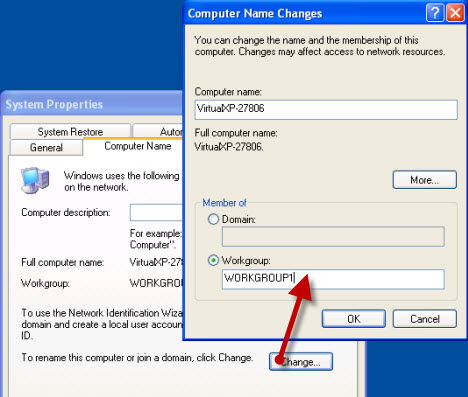
Στη συνέχεια θα σας ζητηθεί να επανεκκινήσετε τον υπολογιστή σας. Μόλις γίνει αυτό, ο υπολογιστής με Windows XP(Windows XP PC) θα ενταχθεί στη νέα ομάδα εργασίας.
Βήμα 2: Οι ρυθμίσεις κοινής χρήσης δικτύου πρέπει να είναι συμβατές
Για να λειτουργήσει η κοινή χρήση με τους υπολογιστές σας με Windows XP, οι υπολογιστές σας με Windows 7 θα πρέπει να χρησιμοποιούν τις τοποθεσίες δικτύου (network locations)Οικίας(Home) ή Εργασίας(Work) και πρέπει να έχουν ενεργοποιημένες δύο ρυθμίσεις: εντοπισμό δικτύου και κοινή χρήση αρχείων.
Για να απλοποιήσετε τα πράγματα, μπορεί να είναι καλή ιδέα να απενεργοποιήσετε την κοινή χρήση με προστασία κωδικού πρόσβασης για την τοποθεσία δικτύου που χρησιμοποιείτε αυτήν τη στιγμή. Για να μάθετε πώς μπορείτε να αλλάξετε τις ρυθμίσεις κοινής χρήσης δικτύου στα Windows 7 , ανατρέξτε στον οδηγό μας που ονομάζεται Πώς να προσαρμόσετε τις ρυθμίσεις κοινής χρήσης δικτύου στα Windows 7(How to Customize Network Sharing Settings in Windows 7) .
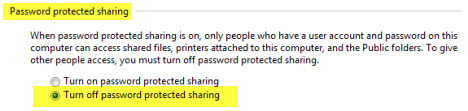
Για να βεβαιωθείτε ότι οι υπολογιστές σας με Windows XP βλέπουν άλλους υπολογιστές στο δίκτυο, πρέπει να βεβαιωθείτε ότι εκτελείται η υπηρεσία Computer Browser . Θα έπρεπε να είναι, από προεπιλογή. Αλλά, εάν δεν βλέπετε άλλους υπολογιστές, τότε αυτή η υπηρεσία είναι πιθανότατα απενεργοποιημένη ή διακοπεί. Για να το ενεργοποιήσετε, κάντε δεξί κλικ στη συντόμευση «Ο Υπολογιστής μου» από την ('My Computer')επιφάνεια εργασίας(Desktop) ή το μενού Έναρξη(Start Menu) και κάντε κλικ στο Διαχείριση(Manage) .

Στο παράθυρο Διαχείριση Υπολογιστή , μεταβείτε στις (Computer Management)«Υπηρεσίες και Εφαρμογές»('Services and Applications') και ανοίξτε την ενότητα Υπηρεσίες(Services) .

Στη λίστα των υπηρεσιών, ελέγξτε εάν η υπηρεσία Computer Browser έχει ξεκινήσει και έχει οριστεί σε Automatic , όπως φαίνεται στο παρακάτω στιγμιότυπο οθόνης.
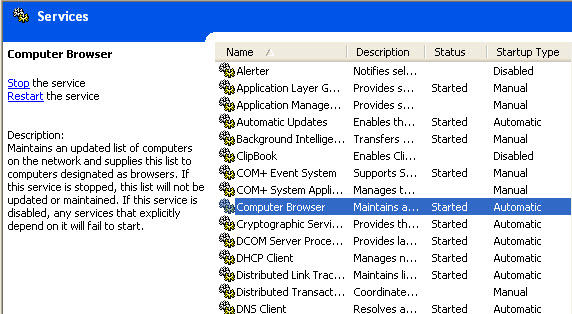
Εάν δεν είναι, κάντε διπλό κλικ σε αυτό και μεταβείτε στην καρτέλα Γενικά στο παράθυρο (General)Ιδιότητες(Properties) . Εκεί, στην ενότητα Τύπος εκκίνησης(Startup type) , επιλέξτε Αυτόματο(Automatic) . Όταν τελειώσετε, κάντε κλικ στο OK .
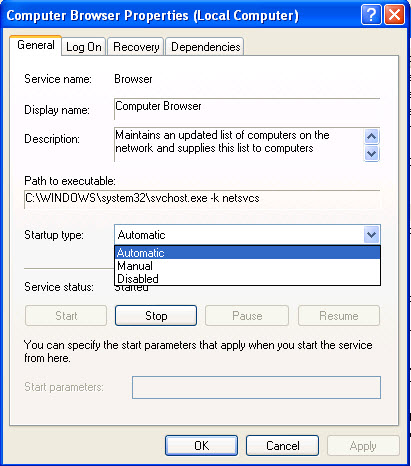
Αφού επανεκκινήσετε τον υπολογιστή σας, η υπηρεσία θα ξεκινήσει αυτόματα και θα μπορείτε να βλέπετε άλλους υπολογιστές στο δίκτυο.
Βήμα 3: Κοινή χρήση αρχείων και φακέλων
Το επόμενο βήμα είναι να κάνετε κοινή χρήση αρχείων και φακέλων στους υπολογιστές δικτύου σας. Μπορείτε να το κάνετε αυτό χρησιμοποιώντας τον οδηγό κοινής χρήσης ή τις ρυθμίσεις κοινής χρήσης για προχωρημένους. Για να μάθετε πώς να μοιράζεστε αρχεία στα Windows 7 , ανατρέξτε στους οδηγούς μας σχετικά με αυτό το θέμα: Κοινή χρήση βιβλιοθηκών ή φακέλων χρησιμοποιώντας τον Οδηγό κοινής χρήσης(Share Libraries or Folders Using the Sharing Wizard) και Κοινή χρήση βιβλιοθηκών ή φακέλων με χρήση προηγμένης κοινής χρήσης(Share Libraries or Folders Using Advanced Sharing) .
Για τα Windows XP(Windows XP) , χρησιμοποιήστε τις κανονικές διαδικασίες κοινής χρήσης.
Βήμα 4: Πρόσβαση σε κοινόχρηστα αρχεία(Shared Files) και φακέλους
Για πρόσβαση στα κοινόχρηστα αρχεία και φακέλους από τους υπολογιστές με Windows XP , μεταβείτε στο 'My Computer -> My Network Places -> View workgroup computers' . Θα πρέπει να μπορείτε να βλέπετε όλους τους υπολογιστές που είναι ενεργοποιημένοι εκείνη τη στιγμή.

Για τα Windows 7, ανοίξτε ένα παράθυρο της Εξερεύνησης των Windows(Windows Explorer) και μεταβείτε στο Δίκτυο(Network) . Εκεί θα δείτε επίσης τους υπολογιστές με Windows XP που είναι ενεργοποιημένοι.

Εάν η κοινή χρήση με προστασία κωδικού πρόσβασης είναι ενεργοποιημένη στον υπολογιστή στον οποίο προσπαθείτε να αποκτήσετε πρόσβαση, θα σας ζητηθεί να εισαγάγετε ένα έγκυρο όνομα χρήστη και κωδικό πρόσβασης. Ένα πράγμα που πρέπει να προσέξετε είναι να πληκτρολογήσετε πρώτα το όνομα του υπολογιστή στον οποίο έχετε πρόσβαση στο πεδίο ονόματος χρήστη. Αυτό θα αλλάξει τον τομέα σε αυτόν τον υπολογιστή αντί για τον τοπικό σας. Στη συνέχεια, πληκτρολογήστε '' και ένα όνομα χρήστη που ορίζεται στον υπολογιστή στον οποίο έχετε πρόσβαση. Στη συνέχεια, πληκτρολογήστε τον κωδικό πρόσβασης, κάντε κλικ στο OK και θα μπορείτε να έχετε πρόσβαση σε όλα τα αρχεία και τους φακέλους που μοιράζονται ο συγκεκριμένος υπολογιστής.

συμπέρασμα
Το να κάνετε υπολογιστές με Windows 7 και Windows XP να λειτουργούν μαζί στο ίδιο δίκτυο είναι ελαφρώς πιο δύσκολο. Πρέπει να ανήκουν στην ίδια ομάδα εργασίας και να έχουν συμβατές ρυθμίσεις κοινής χρήσης δικτύου, αλλά αν δώσετε λίγη προσοχή, θα πρέπει να λειτουργεί καλά. Εάν έχετε κάποιες χρήσιμες συμβουλές δικτύωσης, μην διστάσετε να αφήσετε ένα σχόλιο. Επίσης, για περισσότερες χρήσιμες πληροφορίες σχετικά με τη δικτύωση, ανατρέξτε στα άρθρα που αναφέρονται παρακάτω.
Related posts
Τι είναι μια Οικιακή Ομάδα; Πώς να χρησιμοποιήσετε την Οικιακή ομάδα των Windows 7
Πώς να μετονομάσετε την ενεργή σύνδεση δικτύου στα Windows 7
Συμβουλές Geek για τη διαχείριση των συνδέσεων σε ασύρματα δίκτυα στα Windows 7
Πώς να αντιστοιχίσετε μονάδες δίσκου δικτύου, ιστότοπους και τοποθεσίες FTP στα Windows 7
Πώς να εκτυπώσετε σε κοινόχρηστο εκτυπωτή Mac OS X από Windows 7 και Windows 8
Πώς μπορώ να ενεργοποιήσω ή να απενεργοποιήσω το Wi-Fi στα Windows 11; -
Πώς να δημιουργήσετε ένα hotspot των Windows 10: Όλα όσα πρέπει να γνωρίζετε
Εγκαταστήστε έναν εκτυπωτή δικτύου από τα Windows XP χρησιμοποιώντας το πρόγραμμα οδήγησης Setup
Ρυθμίστε τα Windows 7 και τα Windows 8 για κοινή χρήση με Mac OS X και Ubuntu Linux
Τι είναι το Wi-Fi Sense στα Windows 10 και πώς να το χρησιμοποιήσετε
Πώς να προσαρμόσετε τις προηγμένες ρυθμίσεις κοινής χρήσης δικτύου στα Windows
Πώς να συνδεθείτε σε Wi-Fi στα Windows 11 -
Πώς να αντιστοιχίσετε μονάδες δίσκου δικτύου και να προσθέσετε τοποθεσίες FTP στα Windows 11
Πώς να ξεχάσετε τα δίκτυα Wi-Fi στα Windows 11 -
Πώς να κάνετε κοινή χρήση του εκτυπωτή σας με το δίκτυο, στα Windows 10
Πώς να αποκτήσετε πρόσβαση σε κοινόχρηστους φακέλους των Windows 7 από το Ubuntu
3 τρόποι σύνδεσης σε κρυφά δίκτυα Wi-Fi στα Windows 11 -
Πώς να προσαρτήσετε έναν κοινόχρηστο φάκελο Windows 7 & Windows 8 στο Mac OS X
Πώς να αποκτήσετε πρόσβαση σε κοινόχρηστους φακέλους Windows 7 & Windows 8 από το Mac OS X
Εγκαταστήστε έναν εκτυπωτή δικτύου από τα Windows XP χρησιμοποιώντας τον Οδηγό προσθήκης εκτυπωτή
